Aquest article us mostrarà com convertir el vostre Raspberry Pi en una xarxa privada virtual Hamachi .
Converteix Raspberry Pi en una xarxa privada virtual amb Hamachi
Hamachi no requereix cap configuració de configuració i es pot instal·lar a Raspberry Pi a partir dels passos següents:
Pas 1: descarregueu el paquet Hamachi Deb a Raspberry Pi
Primer descarregueu el Hamachi paquet deb de l'oficial lloc web utilitzant el wget comandament:
$ wget https: // vpn.net / instal·ladors / logmein-hamachi_2.1.0.203- 1 _armhf.deb
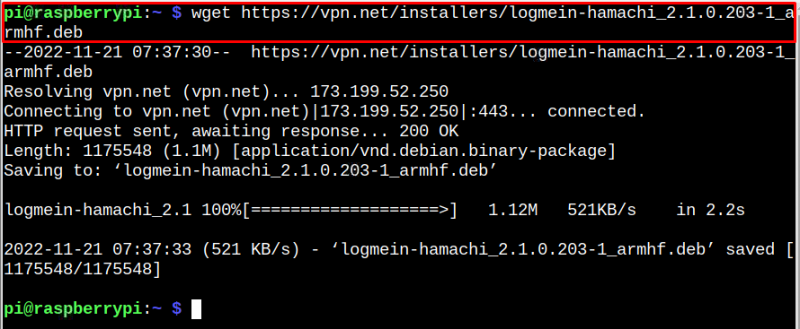
Pas 2: instal·leu el paquet Hamachi Deb a Raspberry Pi
Instal · lar Hamachi deb a Raspberry Pi, utilitzeu el següent apt comandament:
$ sudo apt instal·lar . / logmein-hamachi_2.1.0.203- 1 _armhf.deb
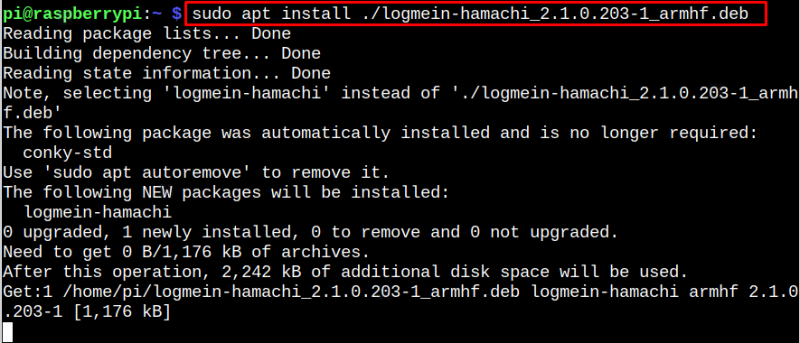
Pas 3: confirmeu la instal·lació de Hamachi
Per assegurar Hamachi s'ha instal·lat correctament, podeu executar el següent 'versió' comandament:
$ hamachi --versió
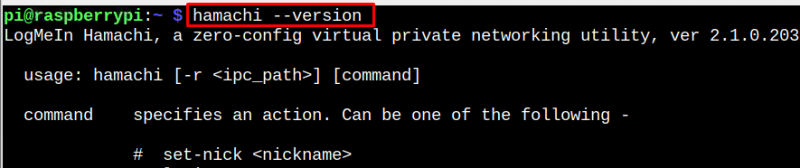
Pas 4: inicieu sessió automàticament a Hamachi
Per iniciar sessió automàticament Hamachi a Raspberry Pi, utilitzeu l'ordre següent:
$ sudo hamachi iniciar Sessió 
Espereu fins que rebeu un 'D'ACORD' missatge que garanteix que heu iniciat sessió correctament Hamachi al sistema Raspberry Pi.
Pas 5: creeu una xarxa privada a Raspberry Pi amb Hamachi
Per començar a crear la vostra primera xarxa privada virtual, seguiu la sintaxi que s'indica a continuació:
$ sudo hamachi crea < nom_xarxa > < contrasenya > Nota: Substitueix

Això crearà una xarxa privada virtual al vostre sistema Raspberry Pi. Per veure la vostra IP de xarxa creada Hamachi , podeu utilitzar el 'nom d'amfitrió -I' comandament:

L'adreça IP destacada és la IP creada mitjançant Hamachi i podeu utilitzar aquesta adreça IP per accedir al dispositiu de forma remota.
Afegiu un dispositiu a la vostra xarxa privada virtual
Per afegir un altre sistema a la vostra xarxa privada virtual, heu d'instal·lar el Hamachi aplicació al sistema. En el meu cas, estic afegint el meu ordinador portàtil a la xarxa de Raspberry Pi i per aquest motiu, he d'instal·lar Hamachi per a Windows a través d'això lloc web.

Feu clic a 'Poder' botó per activar o ajustar Hamachi .
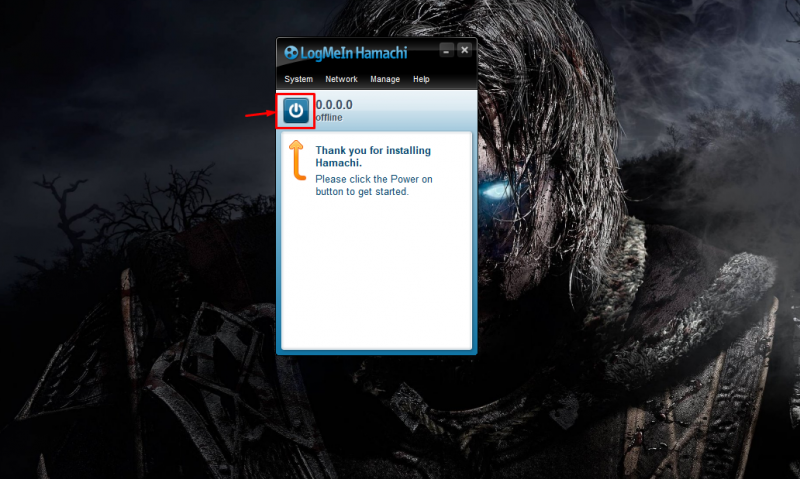
Registra't a Hamachi o inicieu sessió si teniu un compte.
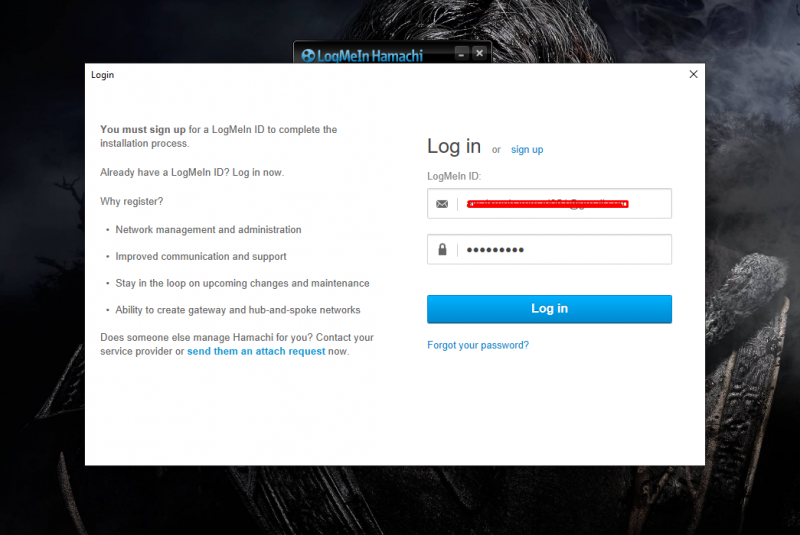
Feu clic a 'Uneix-te a una xarxa existent' opció.
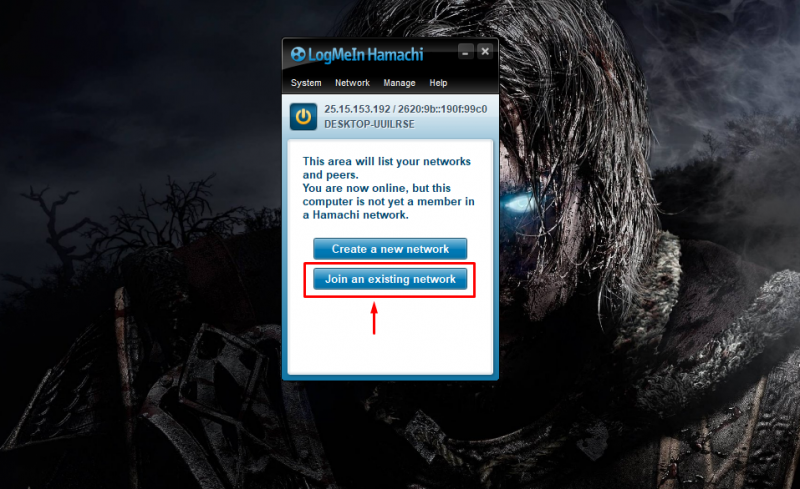
Anoteu l'identificador de xarxa i la contrasenya de Raspberry Pi amb què heu creat Pas 5 i feu clic a 'Uneix-te' botó per iniciar sessió.
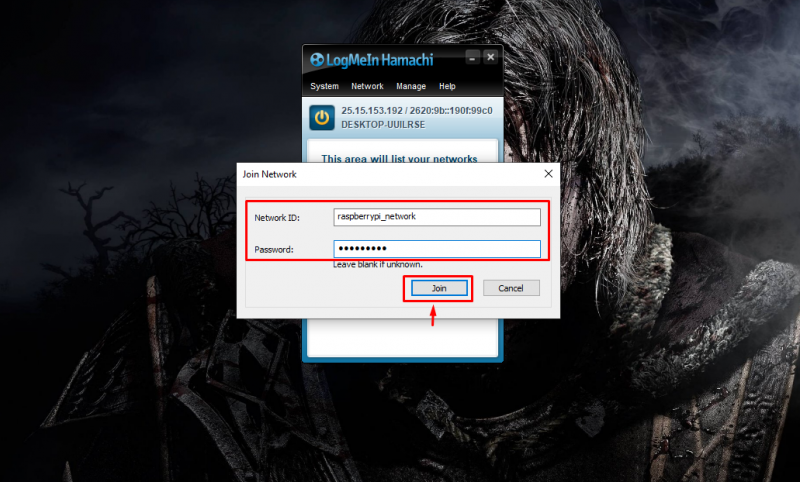
Això afegeix l'altre sistema a la xarxa Raspberry Pi.
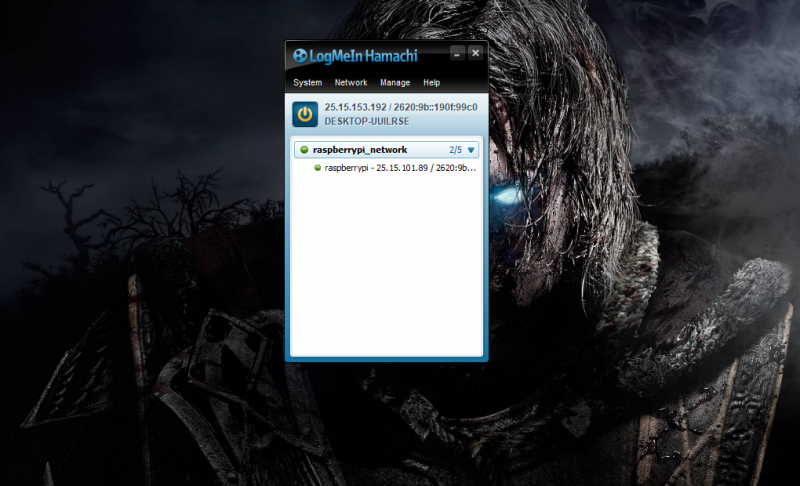
D'aquesta manera, podeu afegir diverses xarxes a la vostra xarxa privada i començar a amagar la vostra identitat real.
Conclusió
Hamachi és una plataforma que permet als usuaris de Raspberry Pi crear una xarxa privada virtual i ocultar la identitat real del dispositiu. Podeu instal·lar aquesta eina des del paquet Debian i després de la instal·lació, podeu iniciar sessió automàticament Hamachi , creeu una xarxa virtual i configureu una contrasenya per protegir la vostra xarxa. Més tard, podeu utilitzar les credencials de la xarxa virtual per afegir altres dispositius a la vostra xarxa.